Siapa yang tidak pernah mengalami kesulitan saat harus meng-install atau meng-update driver pada komputer? Hal ini bisa terjadi karena banyaknya jenis hardware yang berbeda yang digunakan pada komputer. Nah, untuk mengatasi masalah ini, ada sebuah program yang sangat berguna untuk Anda gunakan, yaitu DriverPack Solution.
 Cara Install dan Download DriverPack Solution Dengan Mudah
Cara Install dan Download DriverPack Solution Dengan Mudah
Sebelum mulai menggunakan DriverPack Solution, pertama-tama Anda harus meng-install program ini terlebih dahulu. Berikut adalah langkah-langkahnya:
- Kunjungi situs resmi DriverPack Solution di https://drp.su/en
- Klik tombol download dan tunggu hingga proses download selesai
- Buka file installer yang telah didownload dan ikuti instruksi pada layar hingga proses instalasi selesai
- Jalankan DriverPack Solution dan tunggu hingga program melakukan scan hardware pada komputer Anda
- Setelah selesai, pilih driver yang ingin di-install dan klik tombol install. Anda juga dapat memilih opsi untuk meng-install semua driver yang tersedia secara otomatis.
Dengan mengikuti langkah-langkah di atas, Anda sudah berhasil meng-install DriverPack Solution dan juga meng-install driver yang dibutuhkan pada komputer Anda.
 Cara Menggunakan Driverpack Solution 17 Offline
Cara Menggunakan Driverpack Solution 17 Offline
Selain itu, DriverPack Solution juga dapat digunakan secara offline. Berikut adalah cara penggunaannya:
- Pertama-tama, Anda harus meng-install DriverPack Solution Offline di komputer Anda. Anda dapat mengunduhnya di https://drp.su/en/offline.
- Selanjutnya, jalankan program dan pilih opsi untuk memindai hardware yang digunakan pada komputer Anda.
- Setelah selesai, Anda dapat melihat daftar driver yang tersedia untuk di-install. Pilih driver yang ingin di-install dan klik tombol install.
Dengan menggunakan DriverPack Solution Offline, Anda tidak perlu lagi terhubung ke internet untuk mendownload driver yang dibutuhkan.
 Cara Install Driver Windows 10 secara Otomatis dengan DriverPack
Cara Install Driver Windows 10 secara Otomatis dengan DriverPack
Seperti yang telah disebutkan sebelumnya, DriverPack Solution dapat digunakan untuk meng-install driver pada komputer yang menggunakan sistem operasi Windows 10. Berikut adalah langkah-langkahnya:
- Jalankan DriverPack Solution dan tunggu hingga program melakukan scan hardware pada komputer Anda
- Pilih opsi untuk meng-install semua driver yang tersedia secara otomatis
- Tunggu hingga proses instalasi selesai. Anda juga dapat memilih opsi untuk meng-install driver secara terpisah jika diperlukan.
Dengan mengikuti langkah-langkah di atas, Anda sudah berhasil meng-install driver pada komputer yang menggunakan sistem operasi Windows 10.
FAQ
1. Apakah DriverPack Solution gratis?
Ya, DriverPack Solution dapat digunakan secara gratis dan tanpa batasan waktu. Anda dapat mengunduh program ini dan meng-installnya pada komputer Anda tanpa perlu membayar biaya apapun.
2. Apa kelebihan menggunakan DriverPack Solution?
Kelebihan utama dari menggunakan DriverPack Solution adalah kemampuannya untuk meng-install dan meng-update driver pada komputer secara otomatis. Anda tidak perlu lagi mencari dan mendownload driver satu persatu dari internet.
Video Tutorial
Berikut adalah video tutorial mengenai cara menggunakan DriverPack Solution:
DriverPack Solution merupakan sebuah program yang sangat berguna untuk meng-install dan meng-update driver pada komputer Anda. Dengan mengikuti langkah-langkah yang telah dijelaskan di atas, Anda dapat menginstalnya dengan mudah dan memperbarui driver yang dibutuhkan dengan cepat.
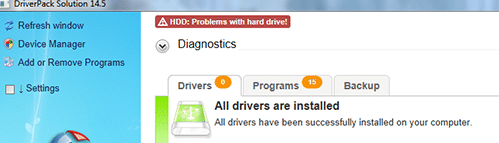 Cara Install dan Download DriverPack Solution Dengan Mudah
Cara Install dan Download DriverPack Solution Dengan Mudah Cara Menggunakan Driverpack Solution 17 Offline
Cara Menggunakan Driverpack Solution 17 Offline Cara Install Driver Windows 10 secara Otomatis dengan DriverPack
Cara Install Driver Windows 10 secara Otomatis dengan DriverPack